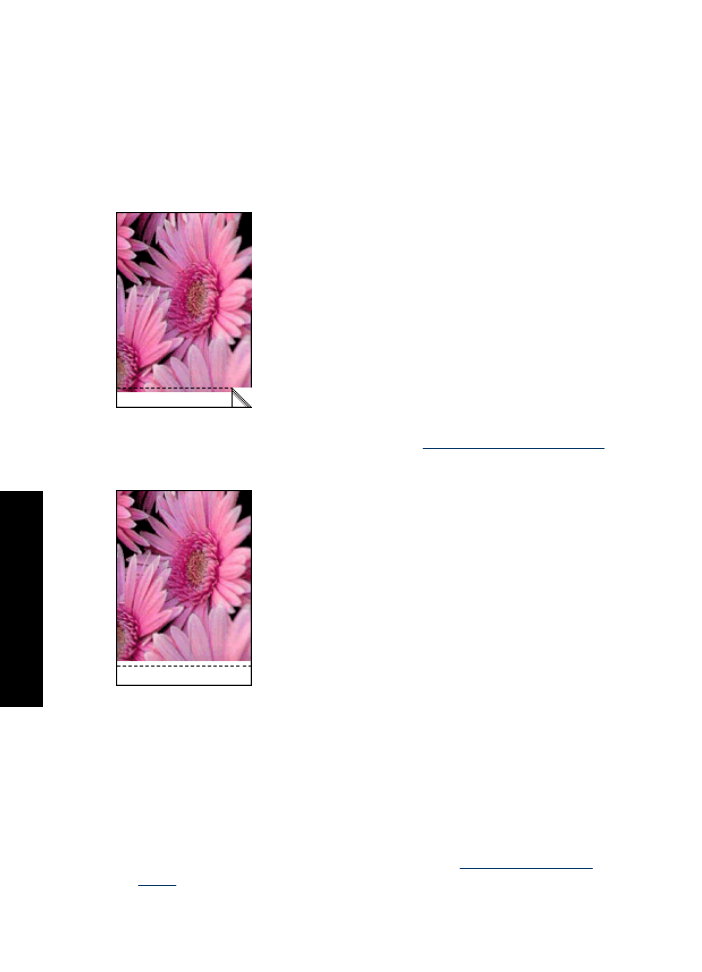
La qualité d'impression est médiocre
Si la qualité d'impression n'est pas satisfaisante, tentez d'appliquer les solutions
préconisées dans cette section et observez les indications suivantes :
•
Remplacez les cartouches reconditionnées ou vides.
•
Vérifiez les paramètres de configuration du périphérique afin de vous assurer que le
mode d'impression et le papier sélectionnés correspondent bien au papier et à la
tâche.
Pour plus d'informations, reportez-vous à la section
« Sélection d'un type de
papier, » page 41
.
Chapitre 10
76
Dépannage
Dé
p
ann
ag
e
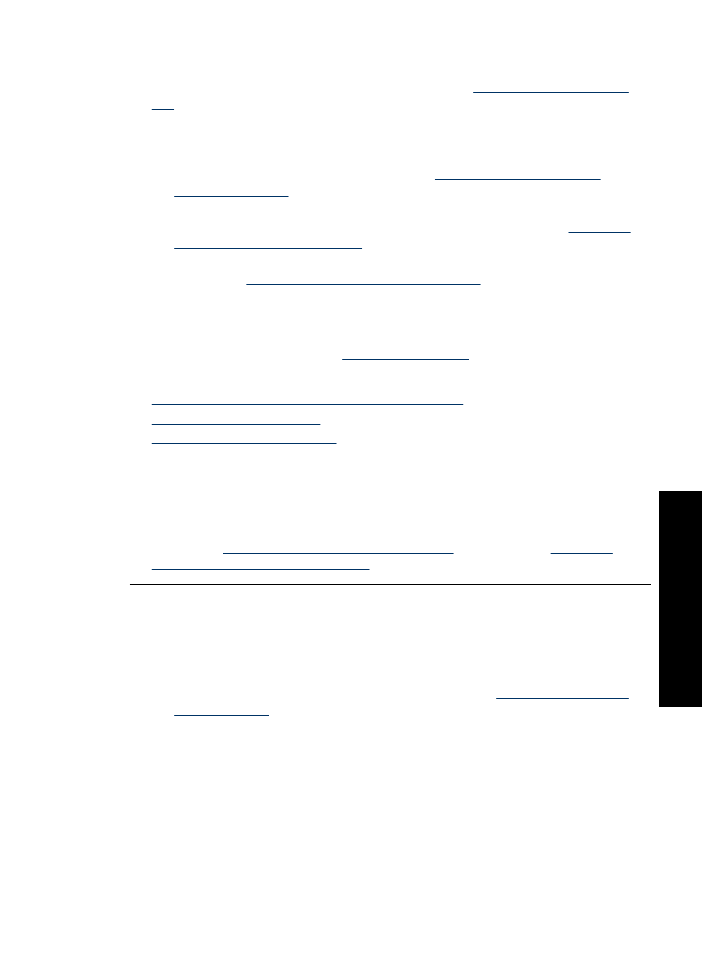
•
Procédez à l'impression et à l'évaluation d'une page d'auto-test.
Pour plus d'informations, reportez-vous à la section
« Impression d'une page de
test, » page 36
.
En cas de défaut constaté sur la page d'auto-test, procédez de l'une des manières
suivantes :
•
Effectuez le nettoyage automatique des cartouches d'impression. Pour plus
d'informations, reportez-vous à la section
« Nettoyage automatique des
cartouches d'encre, » page 53
.
•
Si vos impressions présentent des traînées d'encre, nettoyez les contacts
électriques. Pour plus d'informations, reportez-vous à la section
« Nettoyage
manuel des cartouches d'encre, » page 55
.
•
Remplacez la cartouche d'impression. Pour plus d'informations, reportez-vous à
la section
« Remplacement des cartouches d'encre, » page 11
.
•
Si l'auto-test ne révèle aucun problème particulier, recherchez d'autres causes, telles
que la qualité du fichier image ou les paramètres du logiciel.
Pour plus de détails sur la résolution des incidents liés aux cartouches d'impression,
visitez le site Web d'HP à l'adresse
www.hp.com/support
.
Cette section contient les rubriques suivantes :
•
Impressions ternes comportant des traînées d'encre
•
Les impressions sont ternes
•
Des pages vierges s'impriment
Impressions ternes comportant des traînées d'encre
Solution:
Si les pages imprimées sont ternes ou comportent des traînées d'encre,
cela signifie que le niveau d'encre des cartouches est insuffisant ou que les
cartouches doivent être nettoyées. Pour plus d’informations, reportez-vous aux
rubriques
« Affichage des niveaux d'encre estimés, » page 54
et
« Nettoyage
automatique des cartouches d'encre, » page 53
.
Les impressions sont ternes
Solution:
•
Vérifiez que le niveau d'encre des cartouches est suffisant.
Pour plus d’informations, reportez-vous à la section
« Affichage des niveaux
d'encre estimés, » page 54
. Si le niveau d'une cartouche d'encre est bas,
remplacez-la. Pour obtenir les numéros de référence, reportez-vous au guide de
référence fourni avec l'imprimante.
•
Vérifiez qu'une cartouche d'encre noire est installée.
Si les images et le texte en noir des impressions sont pâles, c'est peut-être que
vous utilisez uniquement la cartouche d'encre trichromique. Pour obtenir une
qualité d'encre noire optimale, utilisez une cartouche d'encre noire en plus de la
cartouche d'encre trichromique.
La qualité d'impression est médiocre
77
Dé
panna
ge
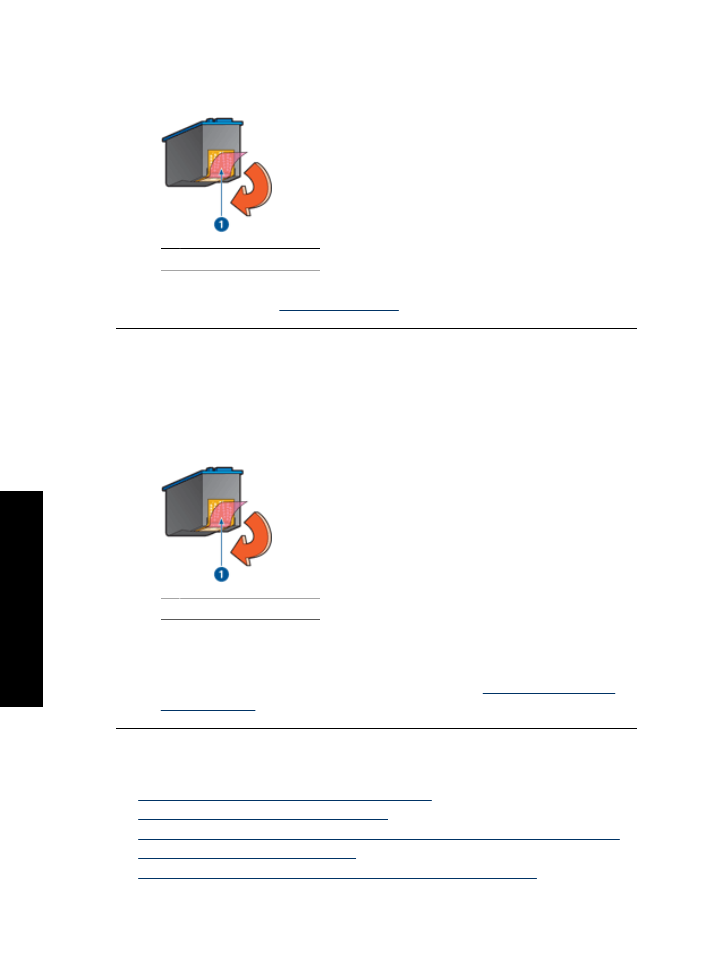
•
Vérifiez que la bande protectrice (ruban adhésif) a bien été retirée des cartouches
d'encre.
1 Retrait du ruban adhésif
•
Sélectionnez une
« qualité d'impression, » page 41
supérieure.
Des pages vierges s'impriment
Solution:
•
Il est possible que les cartouches d'encre comportent toujours leur bande
protectrice. Vérifiez que le ruban adhésif a bien été retiré.
1 Retrait du ruban adhésif
•
Les cartouches d'encre sont peut-être vides. Remplacez la ou les cartouche(s)
d'encre vide(s).
Pour plus d’informations, reportez-vous à la section
« Affichage des niveaux
d'encre estimés, » page 54
.